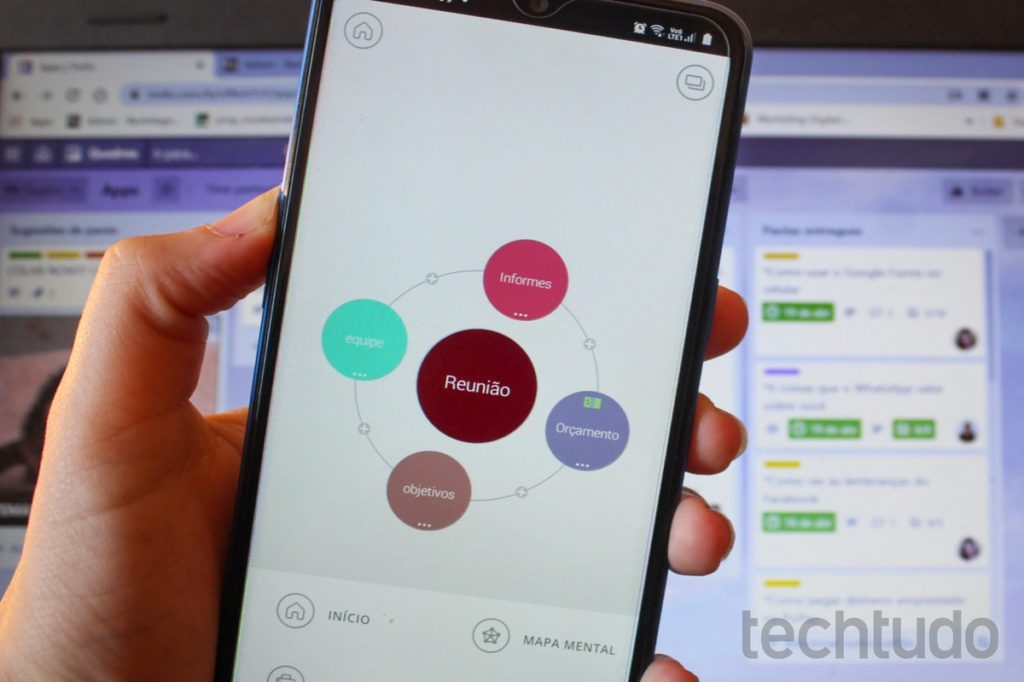É possível fazer mapa mental no celular para organizar ideias com o aplicativo Mindly, disponível para Android e iPhone (iOS). O app permite estruturar pensamentos, fazer anotações nos elementos, adicionar ícones, imagens e links, e salvar o diagrama em PDF quando estiver concluído. Além disso, a plataforma conta com recursos de cores e ícones para personalizar o mapa mental.
LEIA: Arrumar tela do iPhone com novo iOS faz sucesso; lista
O mapa mental é uma técnica usada para agilizar reuniões, orientar no processo de criação, memorização e aprendizado. Dessa forma, a ferramenta pode ser útil para estudantes, artistas e profissionais de diversas áreas. No tutorial a seguir, confira veja como usar o aplicativo de mapa mental Mindly.
1 de 11 Mindly: tutorial mostra como usar aplicativo para fazer mapa mental no celular — Foto: Marcela Franco/TechTudo
Mindly: tutorial mostra como usar aplicativo para fazer mapa mental no celular — Foto: Marcela Franco/TechTudo
Quer comprar celular, TV e outros produtos com desconto? Conheça o Compare TechTudo
Como fazer um mapa mental no Word App de organização: como usar Planejador de Tempo para organizar rotina
Como criar um mapa mental
Passo 1. Abra o Mindly e, na tela inicial do aplicativo, toque sobre o círculo com o "+", localizado na parte superior. Em seguida, adicione o título do seu mapa mental no local indicado. Depois, toque sobre o ícone de "check";
2 de 11 Siga o passo a passo para fazer um mapa mental online — Foto: Reprodução/Marcela Franco
Siga o passo a passo para fazer um mapa mental online — Foto: Reprodução/Marcela Franco
Passo 2. Para continuar, toque no círculo com o título do mapa mental. Feito isso, é hora de começar a estruturar seu diagrama. Pressione o ícone de "+" para adicionar pensamentos e ideias;
3 de 11 Toque no circulo com o nome do seu mapa mental para continuar — Foto: Reprodução/Marcela Franco
Toque no circulo com o nome do seu mapa mental para continuar — Foto: Reprodução/Marcela Franco
Passo 3. Depois, preencha o nome do novo tópico na barra em branco. É possível mudar a cor padrão dos elementos, basta tocar em "Cor". Em seguida, escolha o tom entre as opções no menu "Mindly Clássico" e "Cores Brilhantes", e toque sobre a escolhida. Para concluir, pressione o ícone de "check";
4 de 11 Escolha entre cores básicas e brilhantes para personalizar seu mapa mental — Foto: Reprodução/Marcela Franco
Escolha entre cores básicas e brilhantes para personalizar seu mapa mental — Foto: Reprodução/Marcela Franco
Passo 4. Para adicionar ramificações no último tópico criado, basta seguir o mesmo procedimento (tocar no ícone de "+", inserir um título e selecionar a cor de preferência). O app também permite fazer anotações sobre determinada ideia. Nesse caso, basta digitar o lembrete na área indicada. Para finalizar, pressione o ícone de "check";
5 de 11 Mindly oferece um espaço exclusivo para realizar anotações sobre ideias — Foto: Reprodução/Marcela Franco
Mindly oferece um espaço exclusivo para realizar anotações sobre ideias — Foto: Reprodução/Marcela Franco
Passo 5. Também há a possibilidade de adicionar emojis aos elementos. Para isso, toque em "Ícone" e escolha entre as opções que o app oferece. Depois, toque no símbolo selecionado e pressione "check" para finalizar;
6 de 11 Adicione emojis na aba de "Ícones" — Foto: Reprodução/Marcela Franco
Adicione emojis na aba de "Ícones" — Foto: Reprodução/Marcela Franco
Passo 6. Para adicionar imagens e links ao seu diagrama, toque no ícone de pasta representado por dois retângulos, localizado no canto superior direito da tela. Em seguida, toque em "Selecionar Imagem" ou "Adicionar link", dependendo da sua intenção. No exemplo, o TechTudo escolheu a primeira opção;
7 de 11 Para adicionar fotos no mapa mental, toque em "Selecionar imagem" — Foto: Reprodução/Marcela Franco
Para adicionar fotos no mapa mental, toque em "Selecionar imagem" — Foto: Reprodução/Marcela Franco
Passo 7. Depois, pressione a imagem da sua galeria que deseja adicionar ao mapa mental. Feito isso, a foto será exibida no canto superior direito, toque sobre ela e arraste até um dos ícones de "+", em volta do círculo maior. Para finalizar, toque em "Copiar aqui";
8 de 11 Personalize seu mapa mental com imagens — Foto: Reprodução/Marcela Franco
Personalize seu mapa mental com imagens — Foto: Reprodução/Marcela Franco
Passo 8. Caso deseje excluir algum elemento, basta tocar sobre ele e arrastar até o círculo preto, na parte inferior direita da tela. Em seguida, toque em "Deletar";
9 de 11 Exclua itens que não deseja mais exibir no diagrama — Foto: Reprodução/Marcela Franco
Exclua itens que não deseja mais exibir no diagrama — Foto: Reprodução/Marcela Franco
Passo 9. Para visualizar o diagrama completo, pressione a seta para cima e toque em "Mapa Mental";
10 de 11 Toque em "Mapa Mental" para o app exibir o diagrama completo — Foto: Reprodução/Marcela Franco
Toque em "Mapa Mental" para o app exibir o diagrama completo — Foto: Reprodução/Marcela Franco
Passo 10. É possível salvar o mapa mental como um documento do Mindly ou como arquivo em PDF. Para isso, toque em "Compartilhar", selecione a opção de exportação que deseja e finalize confirmando a opção "Compartilhar", na parte inferior da tela.
11 de 11 Compartilhe seu mapa mental em PDF no app Mindly — Foto: Reprodução/Marcela Franco
Compartilhe seu mapa mental em PDF no app Mindly — Foto: Reprodução/Marcela Franco
Pronto! Aproveite as dicas de como usar o app para fazer mapa mental Mindly.
Cabo USB não conecta, qual o problema? Descubra no Fórum do TechTudo.
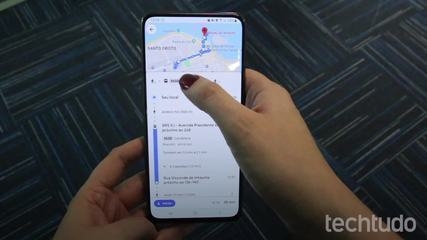
Google Maps tem funções inusitadas que podem facilitar sua vida